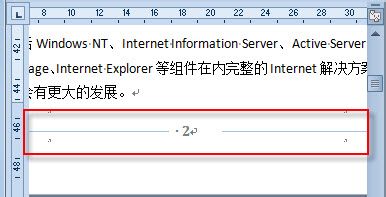如何设置毕业论文中的页眉和页脚
1、在论文文档中,切换到“插入”选项卡,并在“页眉和页脚”选项组中,单击【页眉】按钮。
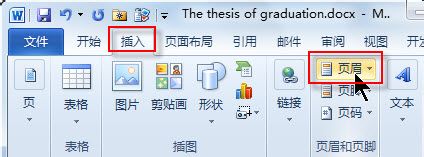
2、在随即打开的内置的“页眉样式库”中,根据学校要求选择“传统型”样式。

3、在“页眉”中的“标题”控件中输入“毕业论文”字样,而在“选取日期”控件输入或选择实际日期。
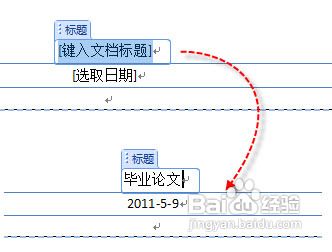
4、由于婚栀驰严默认的“页眉”格式样式中的添加了“边框线”,而使得此时的页眉效果不理想,因此需要取消该边框线条。在“样式”任务窗格中,单击“页眉”下三角按钮,并执行下拉列表中的“修改”命令。

5、在随即打开的“修改样式”对话框中,单击左下角的【格式】按钮,并执行下拉列表中的【边框】命令。

6、在“边框和底纹”对话框中,将边框类型设置为“无”,此时,可在右侧的预览区域预览效果。

7、依次单击【确定】按钮,分别关闭“边框和底纹”和“修改样式”对话框。至此,“页眉”的格式修改完成。

8、因为,论文的首页需要作为封面,不需要添加页眉,所以,双击页眉进入编辑状态,在“页眉和页脚工具”的“设计”上下文选项卡的“选项”选项组中,选中“首页不同”复选框。

9、在“设计”上下文选项的“页眉和页脚”选项组中,单击【页脚】按钮。

10、在内置的“页脚样式库”中,选择“传统型”页脚,鼠标单击即可将其插入到页面底部。至此,论文文档的格式设置完毕,这样,便可以在撰写论文的过程中轻松排版论文格式了。